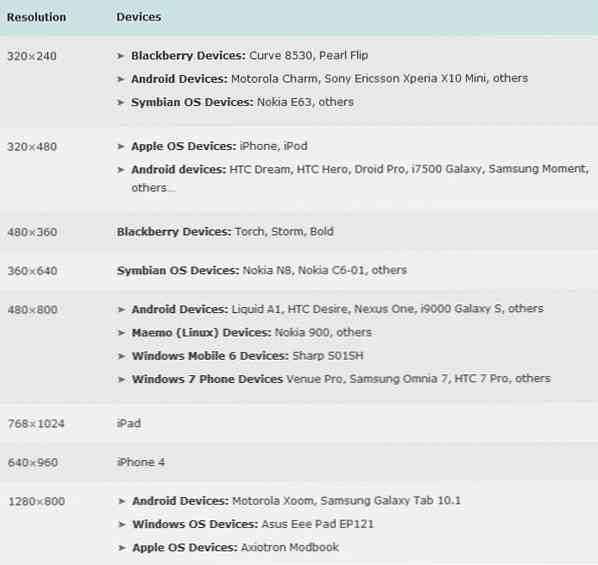Modifier le gestionnaire de téléchargement de Firefox avec le gestionnaire de téléchargement Tweak
Fatigué de la configuration du gestionnaire de téléchargement par défaut dans Firefox et que vous voulez quelque chose de plus? Maintenant, vous pouvez modifier le gestionnaire de téléchargement pour l'adapter à votre propre style avec l'extension Download Manager Tweak.
Modification de votre gestionnaire de téléchargement
Une fois que vous avez installé l’extension et redémarré Firefox, il existe deux méthodes pour accéder aux options (agréable!). La première méthode utilise la fenêtre du gestionnaire de modules complémentaires et est illustrée ici. C’est la meilleure des deux options si vous souhaitez accéder à toutes les options dans une fenêtre..
Vous pouvez gérer l’emplacement de téléchargement par défaut, les options de configuration de la fenêtre de téléchargement (fenêtre séparée, barre latérale ou nouvel onglet), les commandes / boutons à inclure dans la barre d’outils et les options avancées (emplacement de la barre boutons supplémentaires, alertes).

La deuxième méthode pour accéder aux options de Download Manager Tweak consiste à utiliser la fenêtre Options. Ce sera le dernier "onglet" de la fenêtre. Notez qu'une partie des options est affichée directement dans la fenêtre Options… pour accéder aux options supplémentaires, vous devrez cliquer sur «Options avancées»..

Une fois que vous avez cliqué sur «Options avancées», voici la fenêtre que vous verrez. Voici le reste des options que vous voudrez peut-être modifier pour répondre à vos besoins..

Gestionnaire de téléchargement Tweak in Action
Une fois que vous avez configuré le gestionnaire de téléchargement en fonction de vos préférences et que vous commencez à télécharger un élément, vous verrez que les informations de téléchargement s'affichent dans le coin inférieur droit de la fenêtre de votre navigateur. Cliquez sur l'affichage des informations de téléchargement pour accéder à la fenêtre de votre gestionnaire de téléchargement..

Si vous avez choisi d'afficher vos téléchargements dans une fenêtre distincte, voici à quoi cela ressemblera avec toutes les options de la barre d'outils et la barre d'informations activée. Il est très similaire à la fenêtre de téléchargement par défaut, mais a les composants supplémentaires.

Pour ceux qui choisissent l'option de la barre latérale, voici ce que vous verrez. Pour le moment, il n'y a pas d'option pour régler la barre latérale sur le côté droit…

Si vous aimez l'option d'onglet, les téléchargements s'afficheront dans un nouvel onglet (très agréable!).

Conclusion
Cela peut être un complément extrêmement utile si vous souhaitez conserver toute votre activité dans la fenêtre de votre navigateur ou si vous recherchez simplement une expérience de téléchargement améliorée..
Liens
Téléchargez l'extension Download Manager Tweak (modules complémentaires de Mozilla)
Téléchargez l'extension Download Manager Tweak (page d'accueil des développeurs)